文章詳情頁
Win10小娜無法搜索Win32程序的解決技巧
瀏覽:42日期:2022-10-18 10:57:22
小娜是Win10系統的智能助手,通過小娜我們可以快速的搜索到本地的文件及應用等,但是一些用戶在操作小娜時,遇到小娜無法搜索Win32程序的問題,這該怎么辦呢?想要修復這個問題并不難,一個命令即可搞定哦,下面我們一起來看看具體的操作方法。
方法如下:
1、用管理員模式打開PowerShell,如果小娜不給你搜,你可以在開始菜單中找“Windows PowerShell”文件夾,打開后右鍵單擊Windows PowerShell,選擇“以管理員身份運行”;
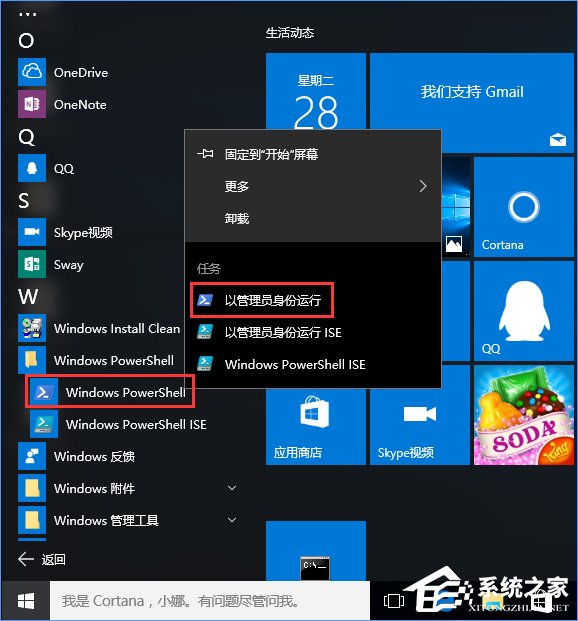
2、執行以下命令,如下圖;
01Get-AppXPackage -Name Microsoft.Windows.Cortana | Foreach {Add-AppxPackage -DisableDevelopmentMode -Register "$(.InstallLocation)AppXManifest.xml"}復制代碼Get-AppXPackage -Name Microsoft.Windows.Cortana | Foreach {Add-AppxPackage -DisableDevelopmentMode -Register "$(.InstallLocation)AppXManifest.xml"}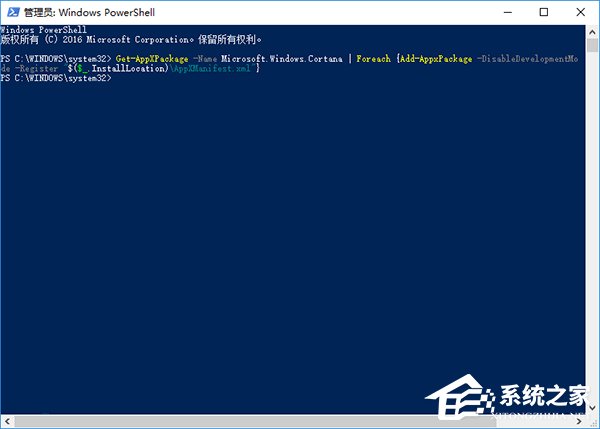
這一命令的作用是重新注冊Cortana應用
3、可以看到命令執行瞬間完成,注銷后重新登錄即可;
4、另外,你也可以從命令提示符進入PowerShell,方法就是以管理員身份運行命令提示符后,輸入PowerShell后按回車鍵即可,然后就可以執行你所需要的PowerShell命令,如下圖。
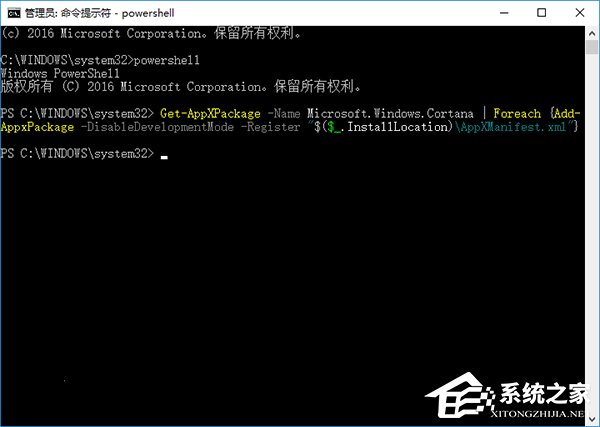
大家在操作Win10系統時,如有遇到小娜搜索不到應用程序的情況,只要運行以上命令即可完美修復。
相關文章:
1. Win10如何開啟多核優化?Win10開啟多核優化的方法2. UOS怎么設置時間? 統信UOS顯示24小時制的技巧3. 如何一鍵關閉所有程序?Windows系統電腦快捷關閉所有程序教程4. Windows11任務欄不自動隱藏怎么辦?5. Win10提示無法正常啟動你的電腦錯誤代碼0xc0000001的解決辦法6. Win10專注助手自動打開怎么辦?Win10注助手自動打開的解決方法7. uos截圖保存在哪? UOS設置截圖圖片保存位置的技巧8. Win10電腦制作定時關機代碼bat文件教程9. grub2引導freebsd詳解10. dllhost.exe進程占用CPU很高怎么解決?全面解析dllhost.exe進程
排行榜

 網公網安備
網公網安備